在處理 PDF 文件時,有時候我們需要為文件的多個頁面添加鏈接,這些鏈接可以用於直接跳轉到其他指定的網站鏈接。 然而,對於含有大量頁面的 PDF 文件來說,逐頁翻找並添加鏈接將是一項耗時的任務。 因此,我們需要一種批量添加鏈接的方法,以提高效率和準確性。 在今天的文章當中將詳細介紹如何使用一款專業的工具來快速實現批量為 PDF 文件添加網站鏈接。
在今天的數字化時代,PDF 文件已經成為廣泛使用的電子文檔格式。 它們被廣泛用於各種場景,如企業報告、學術論文、電子書籍等。 然而,在處理包含大量頁面的 PDF 文件時,為每個頁面逐個添加鏈接可能會變得非常耗時和繁瑣。 讓我們以一個實際情況來說明這一點。 假設一家出版商最近要負責發布一本電子書。 這本書有幾百頁,其中包含了大量的章節和子章節。 現在要在電子書中添加鏈接,使讀者可以快速跳轉到作者簽約網站。 如果選擇手動為每個頁面添加鏈接,這將是一項極為繁瑣的任務,需要打開每一頁,並精確地標記鍊接的位置和目標頁面。 這不僅需要大量的時間和努力,還容易出現人為錯誤,如鍊接位置不準確或目標頁面鏈接錯誤。 那有沒有什麼辦法可以在每個頁面上自動批量添加鏈接,並確保鏈接的一致性和準確性呢?
今天要為您介紹的是「我的ABC軟體工具箱」。 它是一款功能強大的批量文件處理工具,可以幫助你輕鬆實現在 PDF 文件頁面的批量鏈接添加。 該軟件具備豐富的功能項可以對大批量文件同時進行處理,比如批量合併拆分,批量修改文件內容等等,可應用於我們常用的 Word、PPT、PDF、excel 等文檔以及圖片等多種類型文件。 我們今天討論的主題可使用其中對應功能來實現,只需簡單的幾步操作就能在大量的 PDF 文件及其頁面批量添加上鍊接。
首先打開軟件,點擊「文件內容」-「添加 PDF 頁面鏈接」。
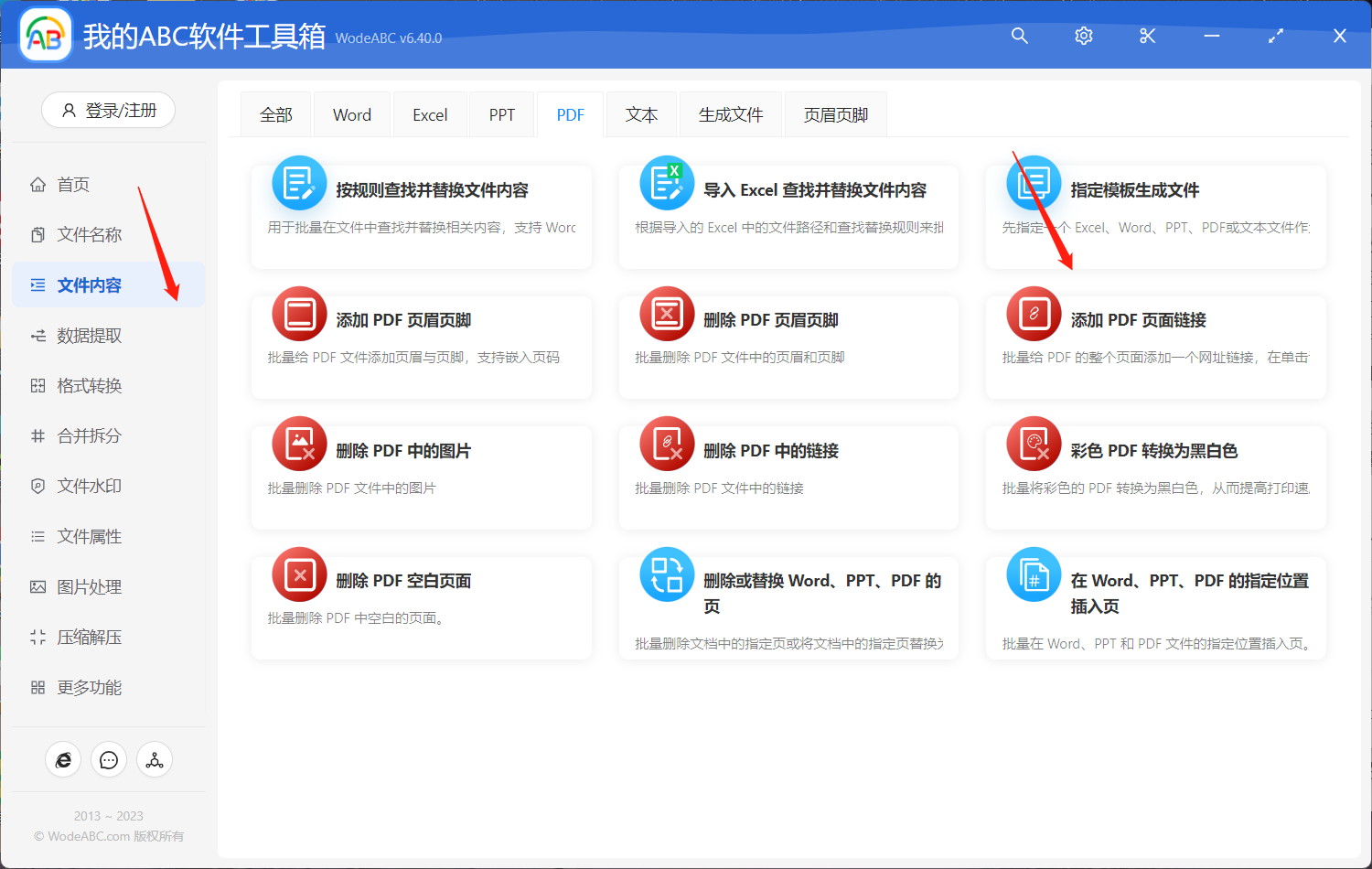
接著上傳 PDF 文件來將指定網址批量添加進去。
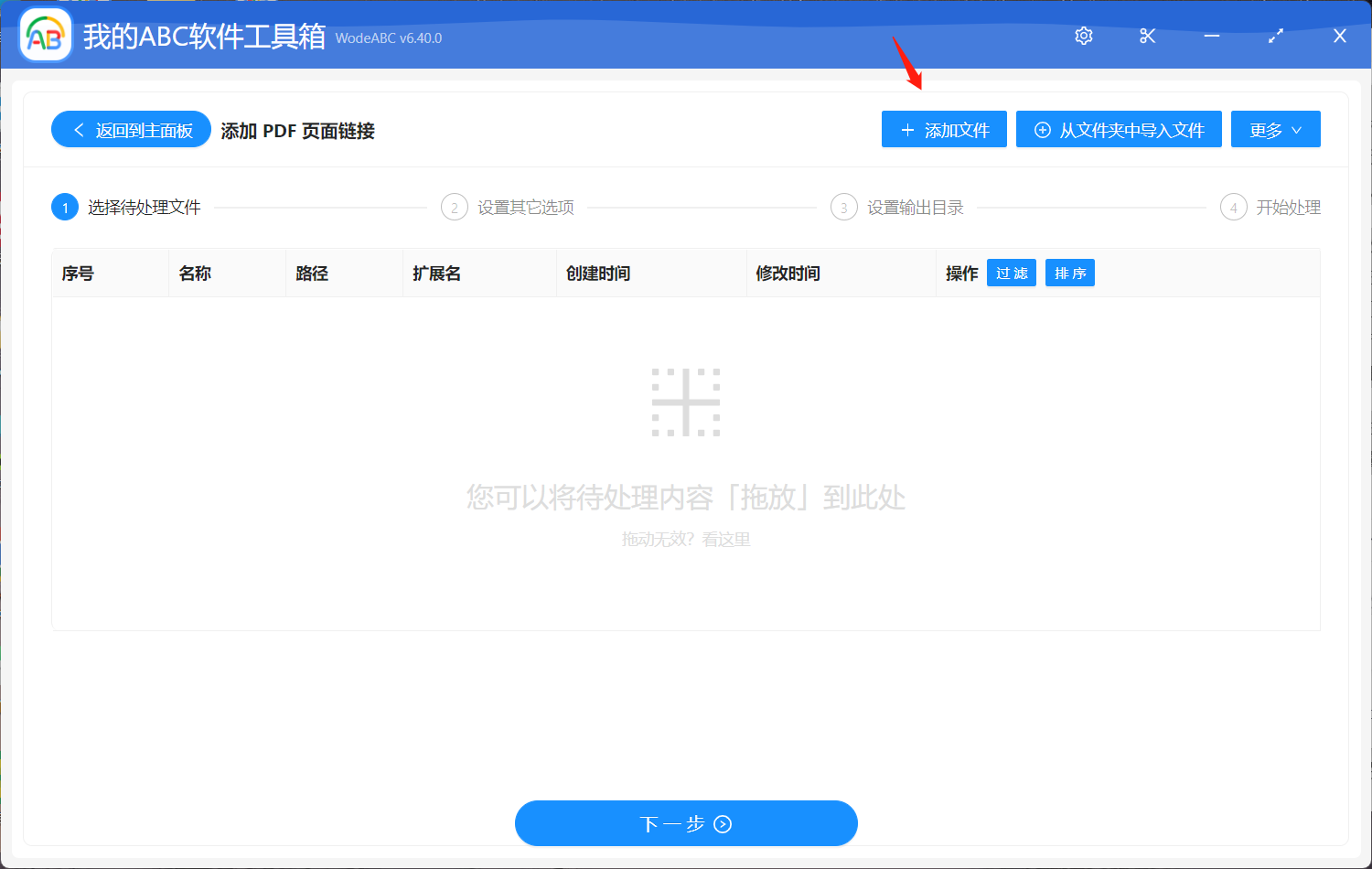
在下面的設置界面當中,您可以根據需求自行規定要添加鏈接的頁面范圍,比如您可以在 PDF 首頁添加鏈接,也可以在第x頁到第x也中批量添加鏈接。 接著將具體的網址輸入到下方。

選擇好輸出目錄,點擊「開始處理」即可。
總而言之,使用文中工具批量為 PDF 文件頁面添加鍊接能夠大幅提高工作效率,減少人為錯誤,並確保鏈接的一致性和準確性,為用戶提供了便利的導航和參考體驗。 對於需要處理大量頁面的PDF文件,這項功能尤其寶貴,可以節省大量的時間和精力。